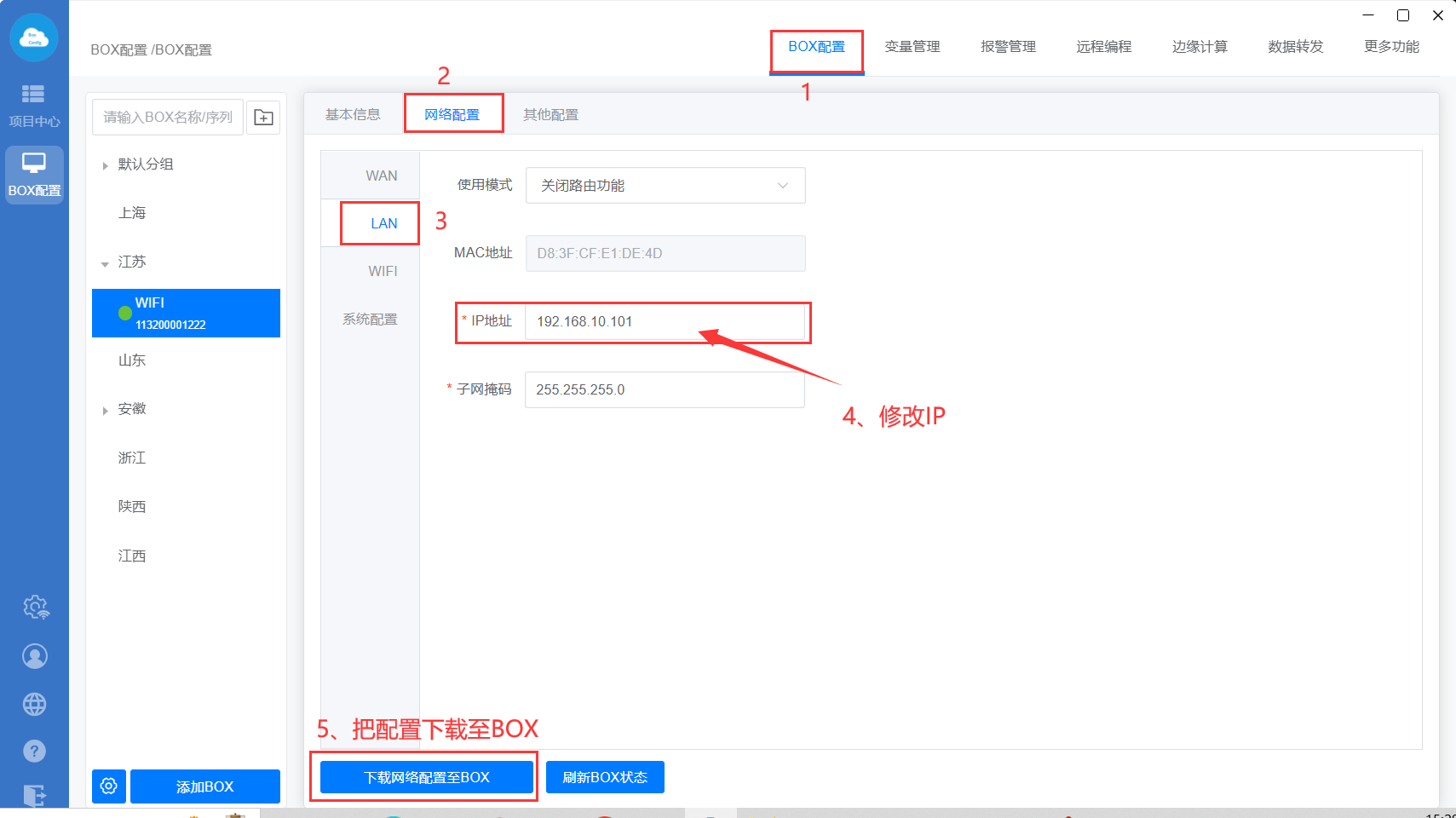修改BOX的IP地址
修改BOX的IP地址
# 直连修改
举例:把盒子IP从192.168.10.100改成192.168.2.100。
前提:
网线连接电脑和盒子,设置网卡IP和盒子旧IP在同一个网段
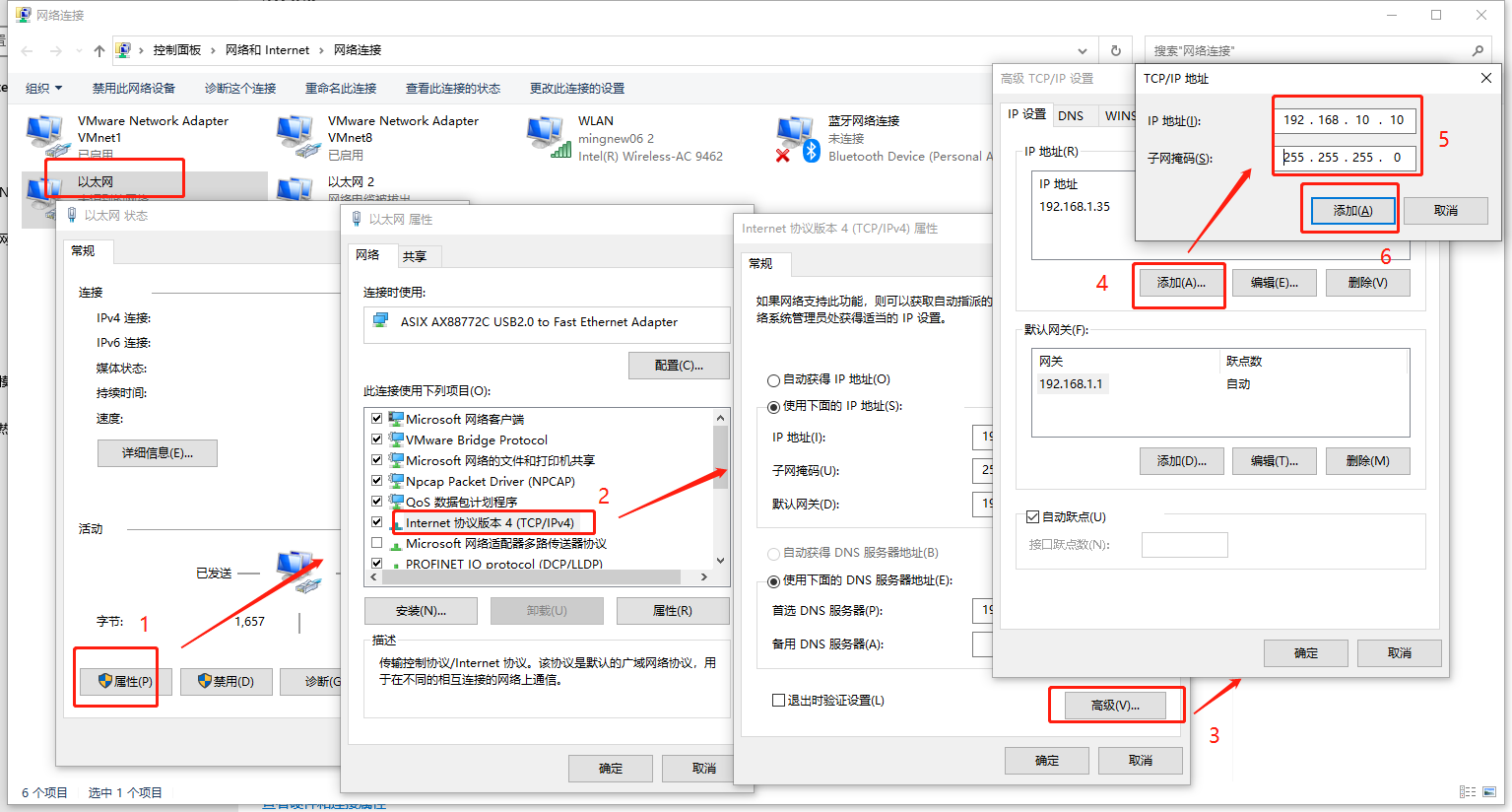
操作方法:
单击离线配置—>输入BOX的当前IP点连接—>选择网口—>设置新IP—>保存后自动下载到BOX(盒子IP变成新IP)
- 设置LAN
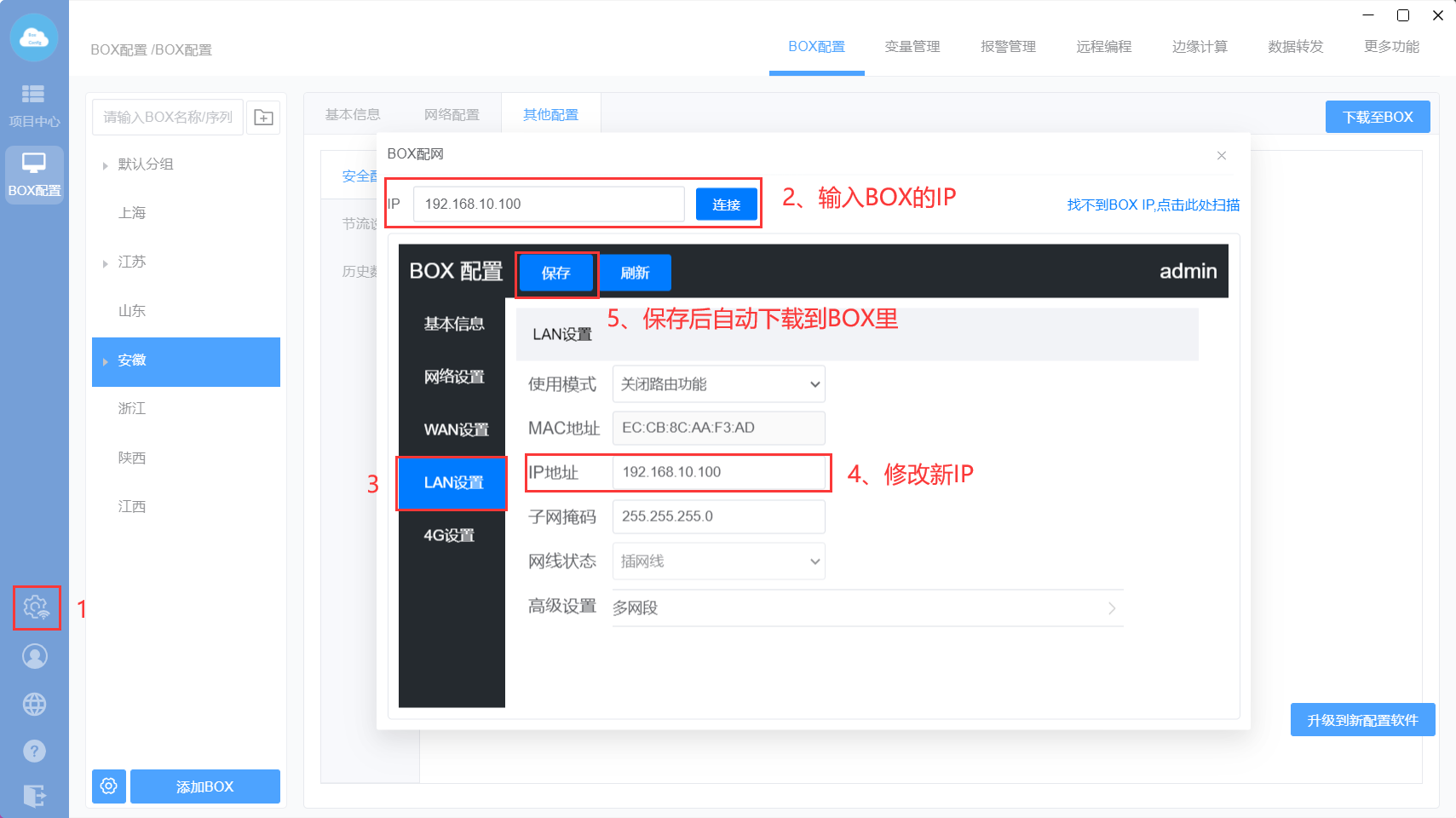
Ps:下载后盒子IP变成新的IP,如果需要本地监视,需要设置电脑网卡IP 和新IP在同一个网段,BOX离线配网页面也要输入新IP。
# 远程修改
举例:把盒子IP从192.168.10.100改成192.168.2.100。
前提:
BOX在线
操作方法:
单击BOX配置—>网络配置—>单机LAN—>设置新IP—>下载至BOX(盒子IP变成新IP)
- 设置LAN
修改完IP后点击下载至BOX,等待20S~2分钟网关会自动启动,点刷新BOX状态就能看见IP已经修改好了。